随着win10的发布,很多用户已经迫不及待的想要升级到最新的win10系统,win10任务栏的颜色和系统主题的颜色是一致的,但很多用户想要更改成自已喜欢的颜色,那么我们该怎么设置呢?接下来就给大家详细介绍更改win10任务栏颜色的操作方法。
1、在桌面上打开开始菜单,选择“设置”,如下图所示:
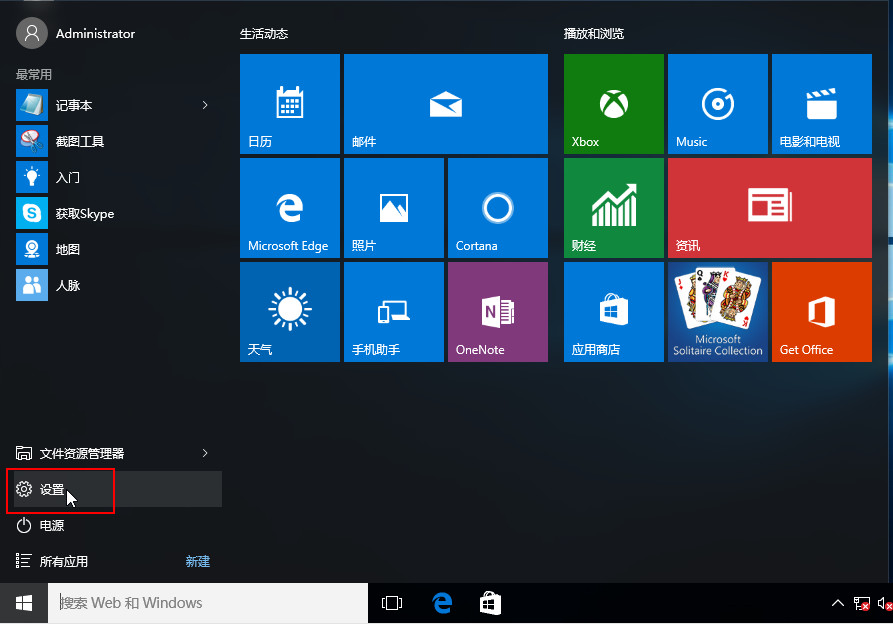
2、在打开的设置窗口中,选择“个性化”,如下图所示:
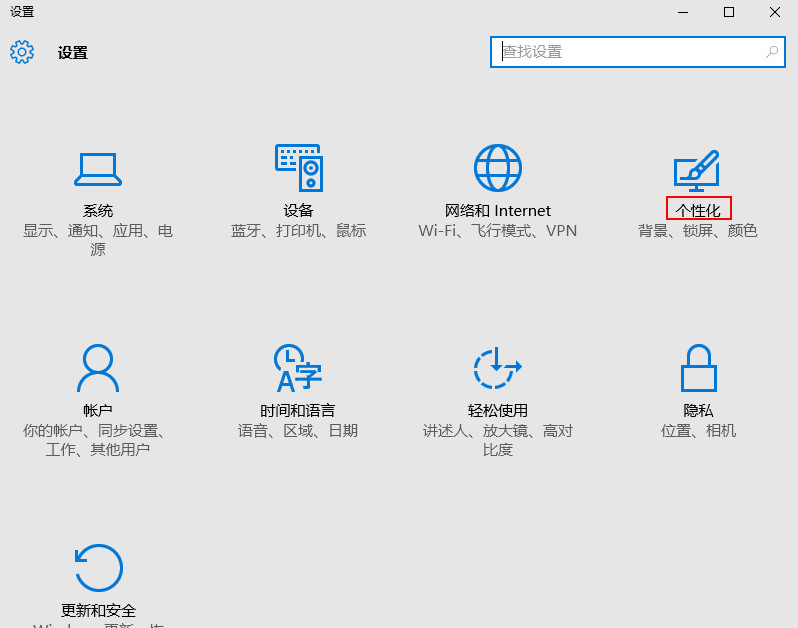
3、在打开的个性化窗口中,选择“颜色”,设置你喜欢的颜色,如下图所示:
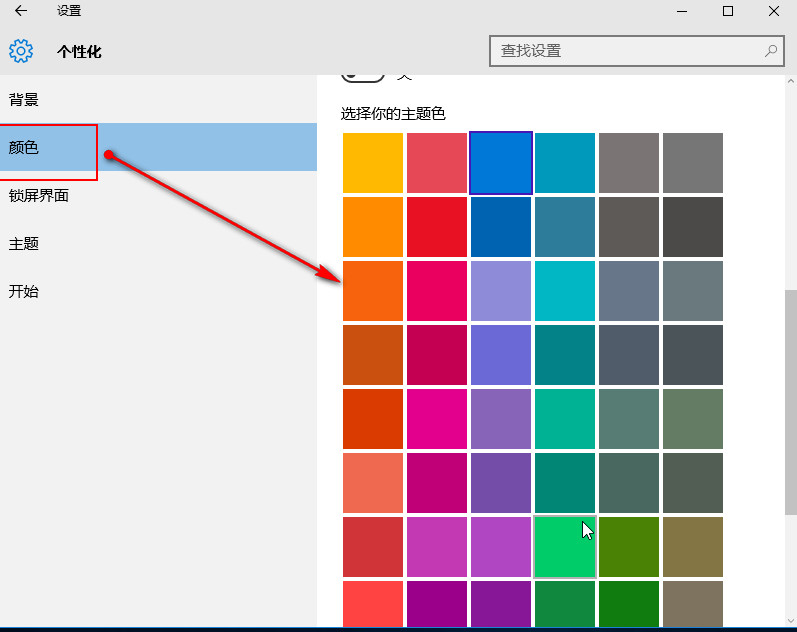
4、在右侧窗口中的显示开始菜单、任务栏和操作中心的颜色下方“打开”按钮,如下图所示:
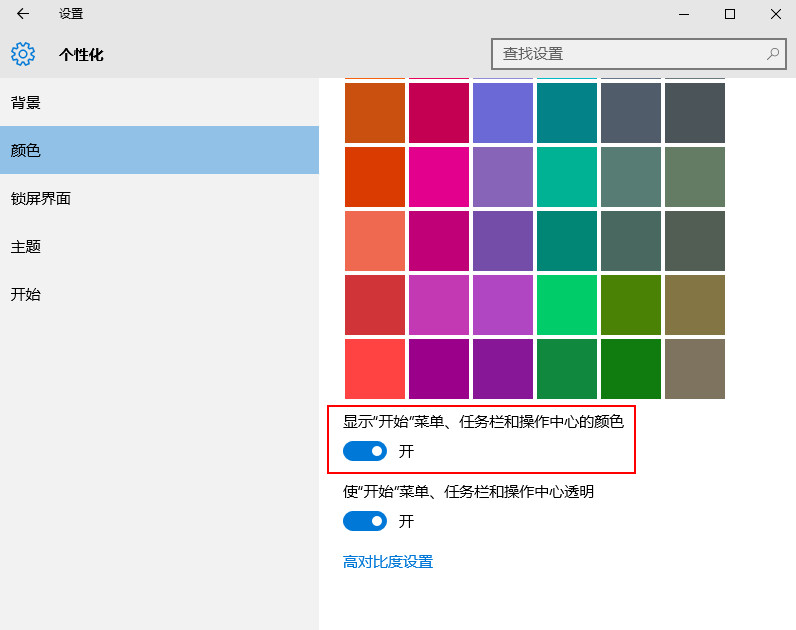


 智能AI
智能AI 相关推荐
相关推荐













